Autodesk - AutoCAD 2008. Руководство пользователя
- Название:AutoCAD 2008. Руководство пользователя
- Автор:
- Жанр:
- Издательство:неизвестно
- Год:2007
- ISBN:нет данных
- Рейтинг:
- Избранное:Добавить в избранное
-
Отзывы:
-
Ваша оценка:
Autodesk - AutoCAD 2008. Руководство пользователя краткое содержание
AutoCAD 2008. Руководство пользователя - читать онлайн бесплатно полную версию (весь текст целиком)
Интервал:
Закладка:
4. Выберите значение, которое требуется изменить; для его изменения воспользуйтесь одним из следующих способов:
■ Введите новое значение.
■ Нажать на "стрелку вниз" справа от свойства для раскрытия списка и выбрать необходимое значение.
■ Нажать кнопку "Указать" и с помощью курсора изменить значения координат.
■ Нажать кнопку калькулятора QuickCalc, чтобы вычислить новое значение.
■ Чтобы увеличить или уменьшить значение, нажмите стрелку влево или вправо.
■ Нажмите кнопку […] и измените значение свойства в диалоговом окне.
Вносимые изменения тут же отображаются на чертеже.
5. Чтобы отменить изменение, нажмите правой кнопкой мыши в пустой области в палитре "Свойства". Выберите команду "Отменить".
6. Для отмены выбора нажмите ESC.
Стандартные (действия)
ОКНОСВ
Для изменения параметра свойства объекта на значения ПоСлою
1. Выберите пункт меню "Изменить"→"Изменить на "ПоСлою"".
2. Введите н, чтобы указать, какие свойства нужно изменить на ПоСлою или выберите объекты с помощью стандартного способа выбора и нажмите клавишу ENTER.
УСТПОСЛОЮ
Для изменения параметра объекта ПоБлоку на значение ПоСлою
1. Выберите пункт меню "Изменить"→"Изменить на "ПоСлою"".
2. Выберите объекты с помощью стандартного способа выбора и нажмите клавишу ENTER.
3. При отображении запроса введите Yдля перехода из режима "ПоБлоку" в режим "ПоСлою".
4. По запросу укажите, должны ли быть выбраны также и блоки.
УСТПОСЛОЮ
Команды
КООРД
Определение координат точек
СПИСОК
Получение информации о выбранных объектах из базы данных чертежа
ОКНОСВ
Управление свойствами объектов
ОКНОСВЗАКР
Закрытие палитры свойств
УСТПОСЛОЮ
Изменение свойств и настроек ПоБлоку для выбранного объекта на значение ПоСлою
Системные переменные
DBLCLKEDIT
Определяет действие по редактированию, выполняемое при двойном нажатии левой кнопки мыши в области чертежа
LUPREC
Определяет количество десятичных знаков, отображаемых для нередактируемых линейных единиц и для всех редактируемых линейных единиц, исходная точность которых меньше или равна значению текущей системной переменной LUPREC.
ОРМSТАТЕ
Указание на открытое, закрытое или скрытое состояние палитры свойств
PALETTEOPAQUE
Управляет прозрачностью окон
PICKFIRST
Определяет момент выбора объектов: до вызова команды (предварительный выбор) или после
SETBYLAYERMODE
Управление свойствами, выбираемыми командой УСТПОСЛОЮ
Утилиты
Нет
Ключевые слова для команд
Нет
Копирование свойств объектов
Для частичного или полного копирования свойств одного объекта в другой или несколько других объектов используется функция "Копирование свойств".
Можно копировать такие свойства, как цвет, слой, тип линий, масштаб типа линий, вес линий, стиль печати, переопределения свойств видового экрана, трехмерную высоту и другие свойства.
По умолчанию все переносимые свойства копируются из первого выбранного объекта в другие объекты. Для того чтобы запретить копирование определенных свойств, можно воспользоваться опцией "Настройки", указав свойства, которые нельзя копировать. Опцию "Настройки" можно применять в любое время выполнения команды копирования свойств.

Для копирования свойств объекта в другие объекты
1. Выберите "Стандартная панель"→"Копирование свойств".
2. Выберите объект, свойства которого необходимо скопировать.
3. Если необходимо, для задания копируемых свойств введите н(Настройки). В диалоговом окне "Настройки свойств" сбросьте флажки свойств, которые не должны копироваться. По умолчанию все флажки установлены. Нажмите "OK".
4. Укажите объекты для применения выбранных свойств и нажмите ENTER.
Стандартные (действия)
КОПИРОВАТЬСВ
Команды
КОПИРОВАТЬСВ
Копирование свойств выбранного объекта в другие объекты
Системные переменные
Нет
Утилиты
Нет
Ключевые слова для команд
Нет
Работа со слоями
Слои подобны лежащим друг на друге прозрачным листам кальки, на которых размещаются группы объектов чертежа.
Коротко о слоях
Слои позволяют структурировать чертеж, что упрощает управление данными чертежа и различными свойствами, такими как типы линий, цвета и др.
Слои напоминают лежащие друг на друге прозрачные листы кальки. Слои являются основным средством упорядочения на чертеже. Они позволяют сгруппировать информацию по функциям и упрощают управление различными свойствами, такими как типы линий, цвета и др.
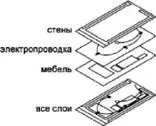
Слои позволяют группировать однотипные объекты. Например, такие объекты, как вспомогательные линии, тексты, размеры и основные надписи можно разместить на отдельных слоях. Послойная организация объектов позволяет:
■ Показывать видимые и затененные объекты слоя на видовых экранах
■ Разрешать, запрещать и настраивать вывод объектов на печать
■ Назначать цвет одновременно всем объектам слоя
■ Задавать тип и вес линий по умолчанию для всех объектов слоя
■ Разрешать или запрещать редактирование объектов слоя
■ Указывать, должны ли объекты отображаться с различными свойствами слоев в отдельных видовых экранах листа
Каждый чертеж имеет слой с именем 0. Слой 0 не может быть ни удален, ни переименован. Он предназначен для двух целей:
■ Обеспечение того, чтобы каждый чертеж содержал, по крайней мере, один слой
■ Предоставление специального слоя, связанного с управлением цветами в блоках
ПРИМЕЧАНИЕ. Вместо того чтобы создавать весь чертеж на слое 0, рекомендуется для организации чертежа создать несколько новых слоев.
Команды
СЛОЙ
Управление слоями и их свойствами
Системные переменные
SHOWLAYERUSAGE
Отображает значки в Диспетчере свойств слоев, чтобы показать, используются ли слои
Утилиты
Нет
Ключевые слова для команд
Нет
Применение слоев для организации чертежей
С помощью слоев можно управлять свойствами и отображением объектов. Блокируя отдельные слои, можно запрещать редактирование объектов.
Читать дальшеИнтервал:
Закладка:









